Door Supriya Prabh
Microsoft introduceerde in 2016 een nieuwe virtualisatiesoftware genaamd Hyper-V. Met deze software kunnen Windows-gebruikers meerdere besturingssystemen op uw laptop maken en beheren. Er zijn drie soorten Hyper-V-software: Hyper-V-servers, Hyper-V Windows-servers en Hyper-V Windows. Hyper-V Windows is de versie die op uw systeem moet staan om gebruik te kunnen maken van virtualisatie en die aan een aantal systeemvereisten moet voldoen om ondersteund te worden. U moet zich dus afvragen hoe u kunt controleren of het op uw laptop wordt ondersteund of niet. In dit artikel zullen we u begeleiden om te zien of Hyper-V wordt ondersteund op uw Windows 11-pc of niet.
Te volgen stappen om te weten of Hyper-V wordt ondersteund op uw Windows 11-systeem
Stap 1: Open de opdrachtprompt als beheerder.
druk op Winnen toets op je toetsenbord en typ cmd.
Klik met de rechtermuisknop op de Opdrachtprompt app uit de zoekresultaten.
Klik vervolgens op Als administrator uitvoeren vanuit het contextmenu.
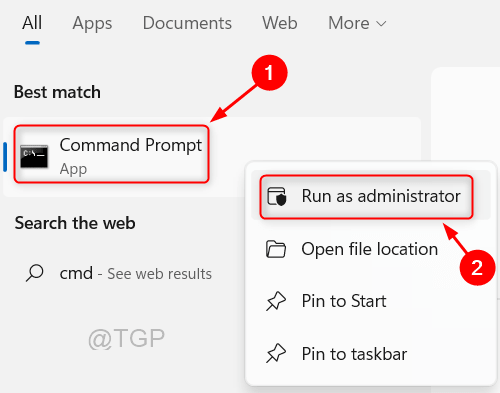
Stap 2: In het opdrachtpromptvenster
Type systeeminformatie en raak Binnenkomen toets.

Stap 3: De opdrachtprompt begint alle informatie over het systeem één voor één te laden.
Aan het einde vind je de Hyper-V informatie over uw systeem, zoals weergegeven in de onderstaande afbeelding.
Als het aan alle vereisten voldoet en op uw systeem wordt ondersteund, wordt dit weergegeven: Ja.

Deze methode helpt u te weten of de Hyper-V-software wordt ondersteund op uw Windows 11-systeem of niet.
Ik hoop dat dit artikel nuttig was en laat het ons weten door de opmerkingen achter te laten.
Bedankt voor het lezen!


